連絡先への写真の追加
連絡先に写真を登録するには
友達の顔写真を撮影したら、さっそく連絡先に登録しましょう。電話がかかってくると名前と写真が表示されるほか、メールを受信すると、送信者の顔写真がメールのヘッダー部分に表示されます。誰からの連絡かをひと目で把握できるので、おすすめです。
![1[連絡先に設定]をタップ,[選択中の写真]の画面を表示しておく](/contents/307/img/img20140304110933003397.jpg)
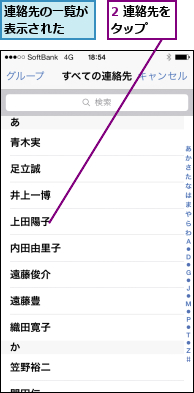
![3[選択]をタップ,ドラッグして写真の表示位置を変更できる ,ピンチイン/ピンチアウトして写真の拡大や縮小ができる ,写真が表示された ,連絡先に写真が登録される](/contents/307/img/img20140304111033057391.jpg)

友達の顔写真を撮影したら、さっそく連絡先に登録しましょう。
連絡先への写真の追加
友達の顔写真を撮影したら、さっそく連絡先に登録しましょう。電話がかかってくると名前と写真が表示されるほか、メールを受信すると、送信者の顔写真がメールのヘッダー部分に表示されます。誰からの連絡かをひと目で把握できるので、おすすめです。
![1[連絡先に設定]をタップ,[選択中の写真]の画面を表示しておく](/contents/307/img/img20140304110933003397.jpg)
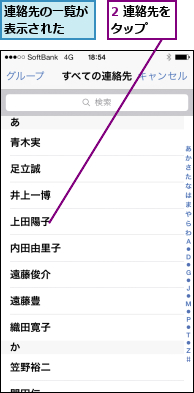
![3[選択]をタップ,ドラッグして写真の表示位置を変更できる ,ピンチイン/ピンチアウトして写真の拡大や縮小ができる ,写真が表示された ,連絡先に写真が登録される](/contents/307/img/img20140304111033057391.jpg)

この記事が気に入ったら
いいね!しよう
できるネットから最新の記事をお届けします。